

Rand van strook. Twee aangrenzende stroken/passages van de printkop moeten zonder overlapping (donkere lijnen) of spleet (witte lijnen) worden gepositioneerd.
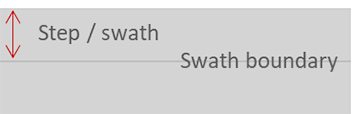
|
Beschrijving probleem |
Oorzaak |
Actie |
|
|---|---|---|---|
|
OD lijnen op de randen van stroken. OD van de lijnen varieert gewoonlijk binnen de print (van links naar rechts of van lijn tot lijn). |
Meestal slechter gedurende de 1e meter. |
Een materiaalkalibratie uitvoeren. |
|
|
Zeer scherpe lijn(en), geen OD variatie binnen print en alleen voor een enkele mono-kleur (en bijbehorende gemengde kleuren). |
Dit wordt veroorzaakt door een defect van een nozzle op de rand van de strook en is niet te wijten aan papiervoortgang. |
Automatisch onderhoud + optimalisatie nozzle uitvoeren. |
|
|
Voor sommige (snelle) printmodus-printmateriaalcombinaties zullen altijd glans /OD lijnen op randen van stroken aanwezig zijn. |
Onafhankelijk van papiervoortgangsfouten, alhoewel papiervoortgangsoptimalisatie de zichtbaarheid ervan kan verminderen. |
Rolkerntandwiel beschadigd of versleten. Een nieuw onderdeel bestellen en het tandwiel vervangen. |
Handmatige optimalisatie van de papiervoortgangscorrectie kan de zichtbaarheid verminderen, zie De materiaalinstellingen wijzigen. Schakel om naar een tragere afdrukmodus, zie Een afdrukmodus selecteren. |
Volg de onderstaande aanwijzingen op. U kunt op elk gewenst moment stoppen als het probleem is opgelost.
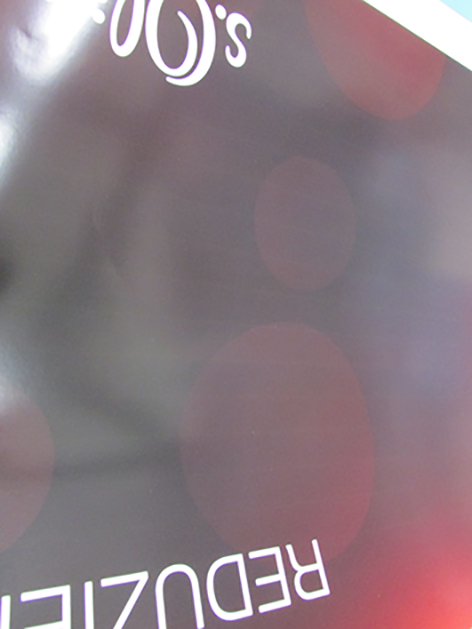 Lijnen of rand van strook
Lijnen of rand van strook
Controleer of de instelling voor [Materiaaldikte] in d RIP correct is.
Als het probleem nog steeds niet is opgelost, neemt u contact op met een toepassingsspecialist of uw servicemedewerker.